如果麦克风没有问题的情况下,如果在听歌的时候电脑麦克风有杂音,影响了听觉效果,那么Win7电脑麦克风有杂音怎么调?装机之家分享一下Win7系统麦克风有杂音的解决方法。
Win7系统麦克风有杂音的解决方法
1、在桌面右下角处鼠标右键点击 “声音” 图标,选择“录音设备”。如下图所示:

2、进入声音界面中,在录制的选项卡中鼠标右键点击“麦克风””选择属性。如下图所示:
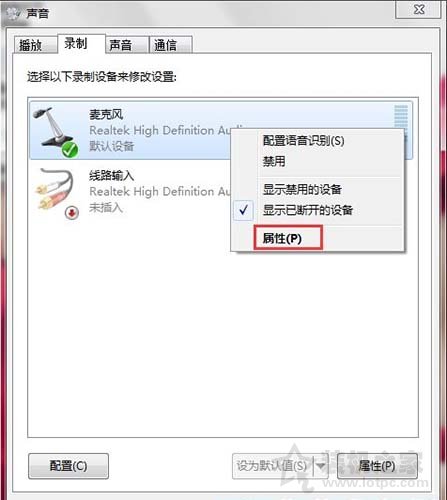
3、切换到高级选项卡,在默认格式下面的选项中适合的质量,注意:慢慢提升品质看效果,如果可以就不要再提升了。如下图所示:
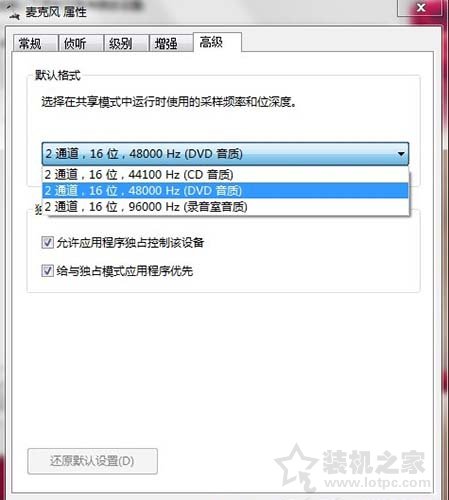
4、再去级别的选项卡,将麦克风加强设置为0。如下图所示:
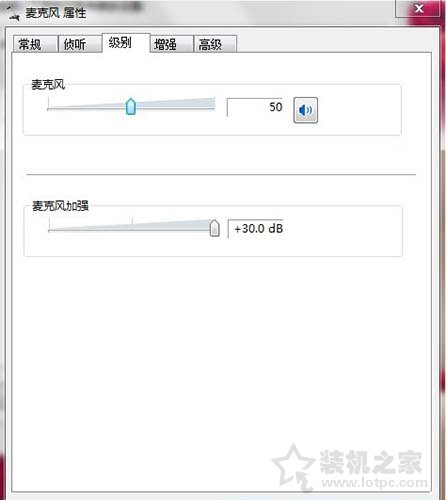
以上就是装机之家分享的Win7系统麦克风有杂音的解决方法,如果电脑出现麦克风有杂音的情况,不妨通过以上的方法来解决。
评论列表 (0条)